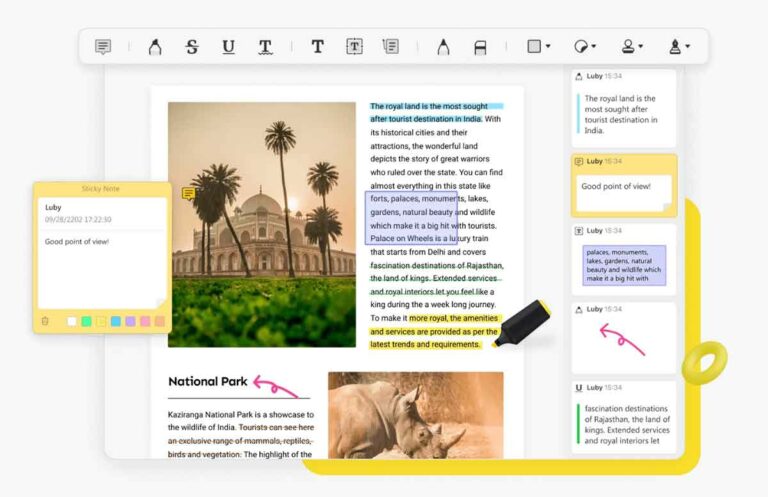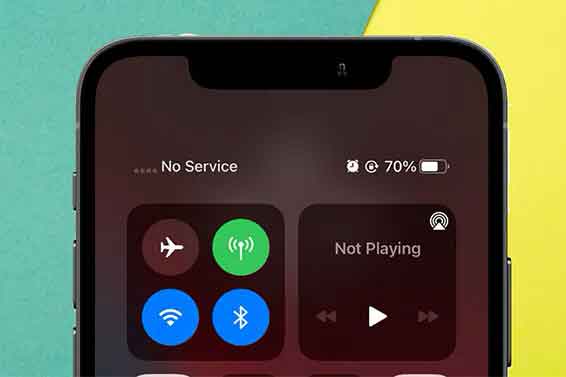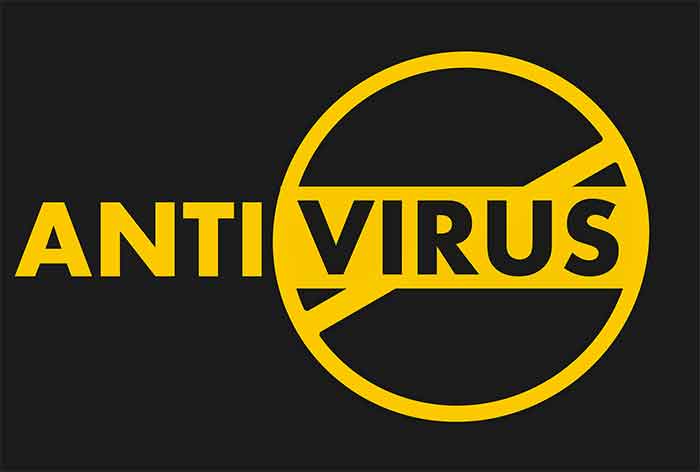Как скопировать плейлисты на iPhone, iPad или iPod

iPhone от Apple Inc. – одно из самых инновационных и популярных устройств последнего времени. Наряду с iPod и iPad iPhone также функционирует как медиаплеер и Интернет-клиент. Сегодня, когда iOS насчитывает более 1,65 миллиарда пользователей, она оказалась жесткой конкуренцией на рынке Android.
Что касается процедуры копирования списков воспроизведения на iPhone, iPad или iPod, она зависит от версии используемого вами iPhone. Если вы хотите это сделать, вы попали в нужное место. Мы представляем вам отличное руководство по копированию плейлистов на iPhone, iPad или iPod.. Мы объяснили методы для iTunes 11 и iTunes 12. Так что читайте дальше.
Как скопировать плейлисты на iPhone, iPad или iPod
Шаги по включению ручного управления музыкой и видео
Чтобы скопировать плейлисты на iPhone, iPad или iPod, вам необходимо включить опцию ручного управления музыкой и видео. Это можно сделать, выполнив следующие действия:
1. Подключите ваш iPhone, iPad или iPod к компьютеру с помощью кабеля.
2. Затем щелкните свое устройство. Он отображается в виде небольшого значка на главном экране iTunes.
3. На следующем экране щелкните параметр «Сводка».
4. Прокрутите вниз, чтобы найти параметр под названием Параметры. Нажмите здесь.
5. Здесь выберите «Управлять музыкой и видео вручную», чтобы установить флажок рядом с ним, и нажмите «Готово».
6. Наконец, нажмите «Применить», чтобы сохранить изменения.
Как скопировать плейлисты на iPhone, iPad или iPod: iTunes 12
Метод 1: использование опции синхронизации в iTunes
1. Подключите устройство iOS к компьютеру с помощью кабеля.
2. Затем щелкните значок своего устройства. Он отображается в виде небольшого значка на главном экране iTunes 12.
3. В меню «Настройки» выберите параметр «Музыка».
4. В центре панели появится опция «Синхронизировать музыку». Убедитесь, что установлен флажок «Синхронизировать музыку».
5. Здесь выберите нужные плейлисты в разделе «Плейлисты» и нажмите «Синхронизировать».
Теперь выбранные списки воспроизведения будут скопированы на ваш iPhone, iPad или iPod. Дождитесь передачи файлов, затем отключите устройство от компьютера.
Метод 2: вручную выберите плейлисты в iTunes
1. Подключите ваш iPhone, iPad или iPod к компьютеру с помощью кабеля.
2. На левой панели вы увидите опцию «Музыкальные плейлисты». Отсюда выберите плейлисты для копирования.
3. Перетащите выбранные списки воспроизведения в столбец «Устройства» на левой панели. Теперь выбранные списки воспроизведения будут скопированы на ваше устройство, как показано ниже.
Как скопировать плейлисты на iPhone, iPad или iPod: iTunes 11
1. Подключите устройство iOS к компьютеру с помощью кабеля.
2. Теперь нажмите кнопку «Добавить в…», которая появляется в правой части экрана. При нажатии на кнопку все содержимое, доступное в меню, будет отображаться в правой части экрана.
3. В верхней части экрана появится опция списка воспроизведения. Нажмите здесь.
4. Теперь перетащите списки воспроизведения на правую панель экрана.
5. Наконец, выберите «Готово», чтобы сохранить изменения, и нажмите «Синхронизировать».
Вышеупомянутые списки воспроизведения будут скопированы на ваше устройство.
Мы надеемся, что это руководство было для вас полезным и что вы смогли скопировать плейлисты на iPhone, iPad или iPod. Если у вас есть какие-либо вопросы / комментарии по поводу этой статьи, не стесняйтесь размещать их в разделе комментариев.